
Originale lo trovate
↓


Questo tutorial e' stato creato da Monaiekje. e non è permesso copiarlo
su altri siti .
La traduzione per Photoshop è stata realizzata da GraphicsBeatrice,
è severamente vietato copiarla.
Il copyright del materiale usati appartiene ai rispettivi autori,
si prega di inserire i copy se presenti.

Per il materiale utilizzato,
ringrazio:
Thafs
(Tube donna)
Dani
(Accent)

»IN EVIDENZA«
Questo tutorial è stato realizzato con
PHOTOSHOP CS 5 EXTENDED,
ma con alcuni accorgimenti
è possibile usare versioni precedenti.

MATERIALI

Per importare i gradienti in photoshop
leggere
>> QUI <<
Per creare nuovi gradienti con Photoshop
leggere
>> QUI <<

FILTRI USATI:
Unplugged shapes-> Blobspike
Carolaine and Sensibility->HLines-> LDots
Graphics Plus->Cross Shadow
>> QUI <<

ESECUZIONE
1
Apriamo il file Alpha_Dreaming
2
Da materiali,
impostiamo il colore di primo piano # dee7f0,
e come colore di sfondo # 8095b2.
3
Dallo strumento secchiello,
selezionate strumento sfumatura,
nella finestra che vi si apre
(editore sfumatura)
impostate così:
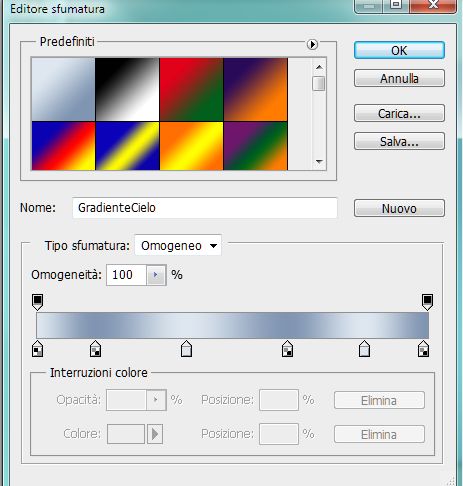
oppure caricate il gradiente che trovate nel file dei materiali.
Ora che il gradiente è creato cliccate su ok,
nella finestra opzioni sfumatura in alto,
selezionate sfumatura riflessa,
ora
portatevi sulla tela e con il tasto sx del mause premuto,
tirate una linea obbliqua che parte dall'angolo sotto sinistro,
fino all'angolo in alto a destra,
lasciate il mause,
ed ecco la tela colorata.
4
Da filtri->Unplugged shapes-> Blobspike:
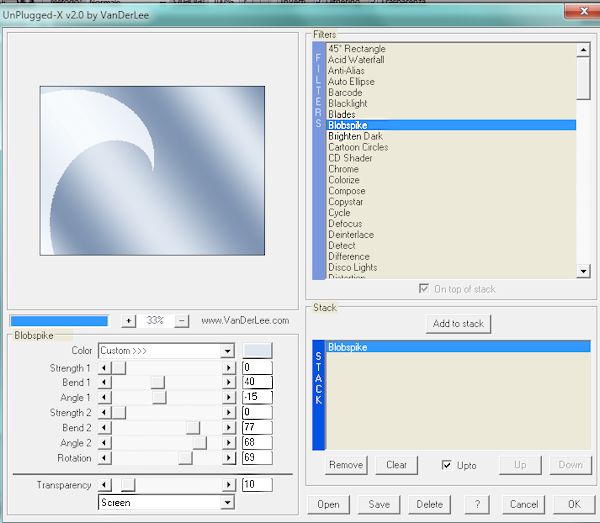
duplichiamo questo livello,
modifica->trasforma->rifletti in orrizzontale,
abbassiamo l'opacità di questo livello a 80%.
Livelli ->unisci visibili.
5
Duplichiamo questo livello,
modifica->trasorma->rifletti in verticale,
e abbassa l'opacità a 68%.
Livelli->unisci sotto.
6
Filtro->Carolaine and Sensibility->HLines:
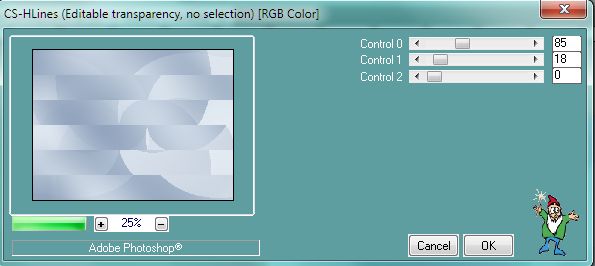
filtro->contrasta->contrasta maggiormente.
7
Livello->nuovo livello,
impostiamo il colore di primo piano# 5376a7,
con lo strumento secchiello,
riempiamo la tela.
8
Restate su questo livello,
Filtri->Graphics Plus->Cross Shadow:
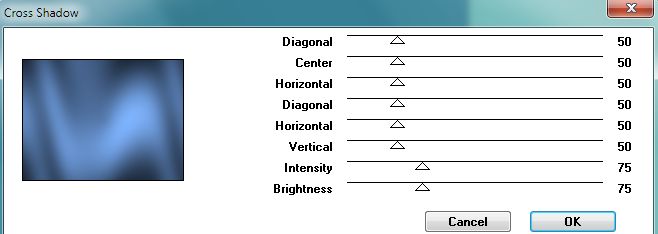
Filtro->Artistico->Effetto pennellate:

dove c'è scritto texture sulla destra,
cliccate sulla piccola icona,
la quale si arprirà ->carica texture,
e scegliete la texturpennello che avete trovato nel materiale,
otterrete questo:
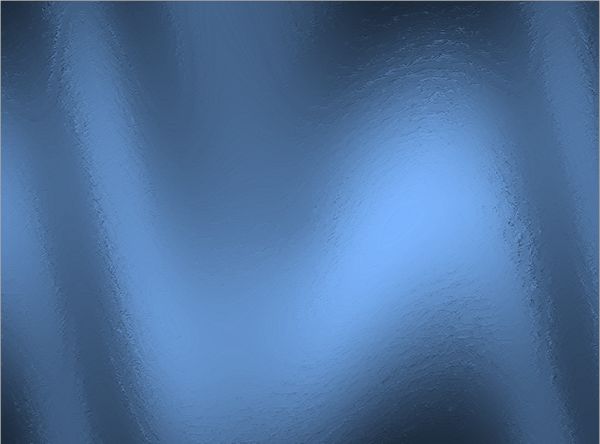
Filtro->contrasta->contrasta maggiormente.
9
Apriamo in Photoshop la maschera Helank12,
da immagine->dimensione immagine:
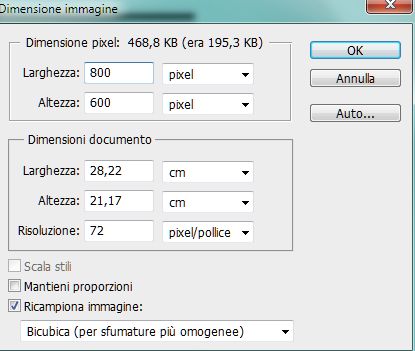
come vedete in larghezza e altezza,
ho cambiato i settaggi da 500X400 a 800X600,
che sono i settaggi della tag.
10
Restate sulla maskera,
Seleziona->seleziona tutto,
modifica->copia,
portatevi sul lavoro,
modifica->incolla.
Nella palette dei livelli,
cliccate su canali,
sotto a destra,
settate l'iconcina a forma di cerchio
(carica canale come selezione)
vedrete che la maschera si selezionerà.
Riportatevi su livelli,
posizionatevi sul livello sottostante,
selezione->inversa e premete canc dalla tastiera.
Deselezionate,
e trascinate la maskera nel cestino.
Filtro->contrasta->contrasta.
Livello->unisci sotto.
11
Livello->nuovo livello,
restate sul livello appena creato,
da selezione->carica selezione:
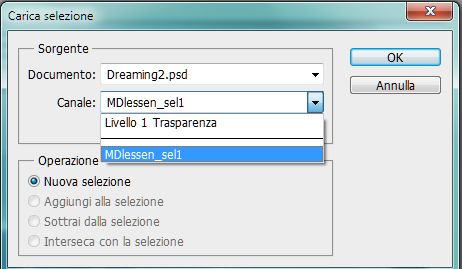
Livello->nuovo livello,
dalla finestra materiali,
impostate come colore di primo piano # 8095b2,
e come colore di sfondo # dee7f0,
dallo strumento secchiello,
settate strumento sfumatura:
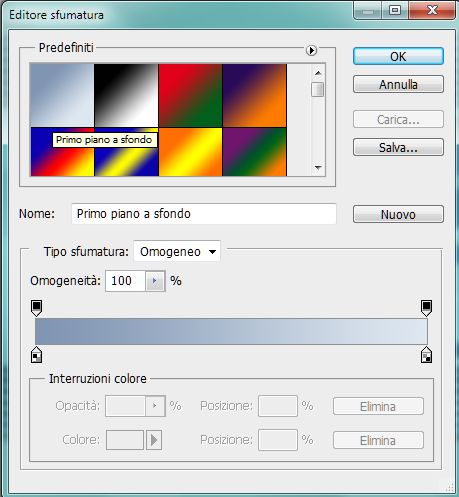
settate la prima sfumatura in alto a sinistra.
12
Mantenete la selezione,
con il tasto sx premuto del mause,
posizionatevi nell'angolo in alto a dx e tirate una linea obbliqua,
fino ad arrivare sotto nell'angolo a sx,
in questo modo:
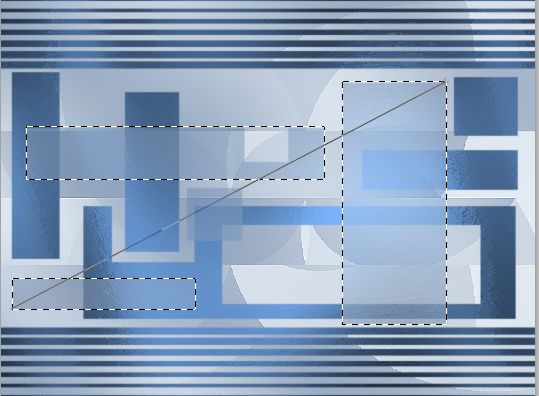
lasciate il mause.
13
Non deselezionate,
andate su Filtro->Carolaine Sensibility-> LDots:
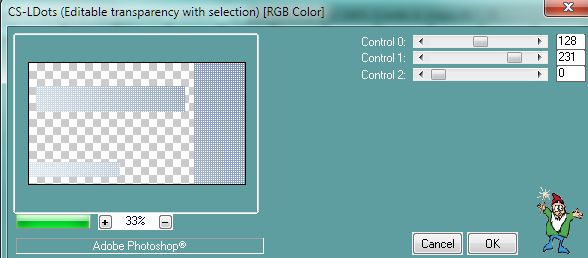
selezione->modifica->contrai->5 px,
premere canc dalla tastiera.
14
Non deselezionate,
livello->stile livello-> ombra esterna:
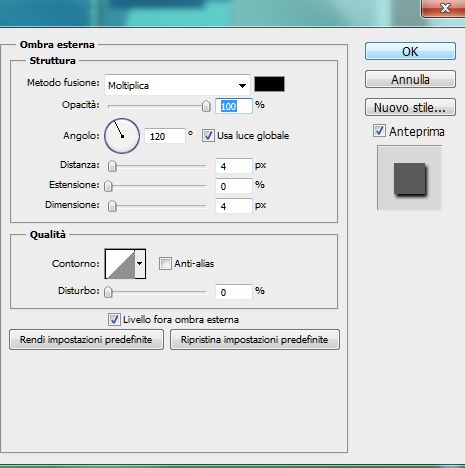
con il tasto dx del mause,
cliccate su questo livello ,
nella finestra a tendina che si apre,
cliccate su->converti in livello avanzato,
con il tasto dx del mause,
cliccate su questo livello ,
nella finestra a tendina che si apre,
stavolta scegliete rasteizza livello.
15
Mantenete la selezione,
Selezione->modifica->espandi px 5,
selezione inversa,
premere canc dalla tastiera.
Deselezionare.
Duplicate questo livello,
livello->unisci sotto
16
Selezione->carica selezione,
(selezione precedentemente usata)
Selezione->modifica e contrai px 5,
livello->stile livello-> ombra esterna:
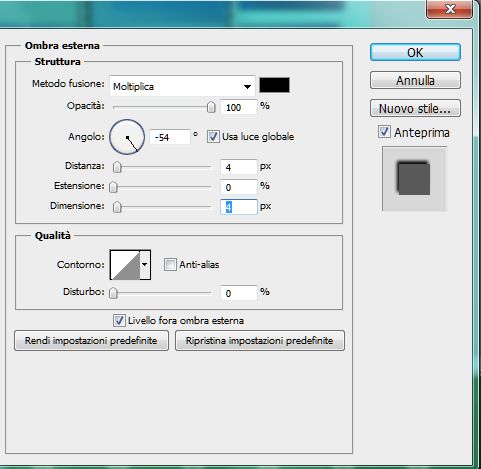
selezione->modifica espendi 5 px,
selezione inversa,
premere canc dalla tastiera.
Deselezionare.
Livelli->unisci visibili.
17
Apriamo il tube one_little_indian,
attiva il livello raster 1,
modifica->trasforma->rifletti in orrizzontale,
ctrl+tasto sx del mause sulla miniatura nella palette dei livelli,
modifica->copia,
portarsi sul lavoro,
modifica->incolla,
posizionate sulla destra,
come da originale.
Livello->stile livello->ombra esterna:
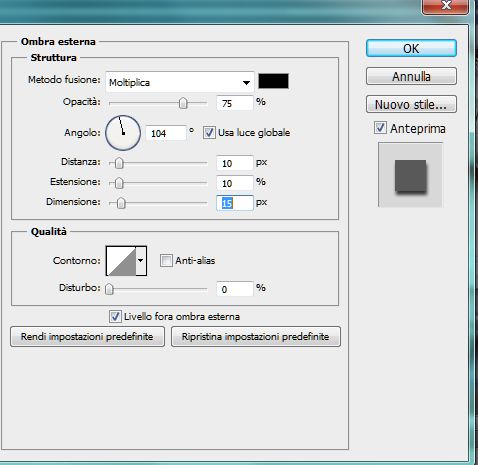
18
Apriamo il tube Dani4,
attiviamo il livello Ebene n° 20 ,
ctrl+tasto sx del mause sulla miniatura per selezionarlo,
modifica->copia,
portarsi sul lavoro,
modifica->incolla,
modifica->trasforma->ruota a 90° antiorario.
Posizionalo all'interno del rettangolo in alto a sinistra,
posizionare come da lavoro finito.
19
Duplichiamo questo livello,
modifica->trasforma rifletti in orrizzontale,
posizionate sempre all'interno del rettangolo,
sotto a destra.
Livelli->unisci sotto,
cambiate la fusione in scolora.
20
Portatevi ancora sull'elemento n° 20,
modifica->copia,
portarsi sul lavoro,
modifica->incolla,
posizionate all'interno del rettangolo più piccolo,
,modifica->trasforma->ruota a 90° antiorario,
posizionate come da originale,
cambiate la fusione in scolora.
Livelli->unisci visibili.
21
Modifica->traccia:
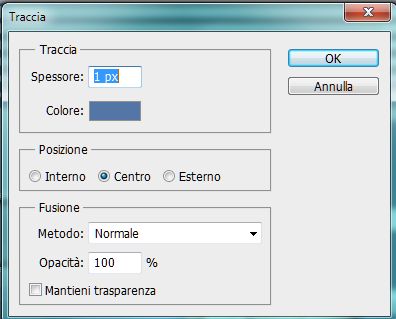
nella finestra colore,
impostate il colore #5376a7.
Foirmate il lavoro e salvate in jpg.

Tradotto il 16 Settembre 2013

Ringrazio Monaiekje per avermi dato il permesso di tradurlo
in italiano per PHOTOSHOP.

Se incontrate difficoltà,
scrivetemi
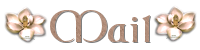

Mia Interpretazione
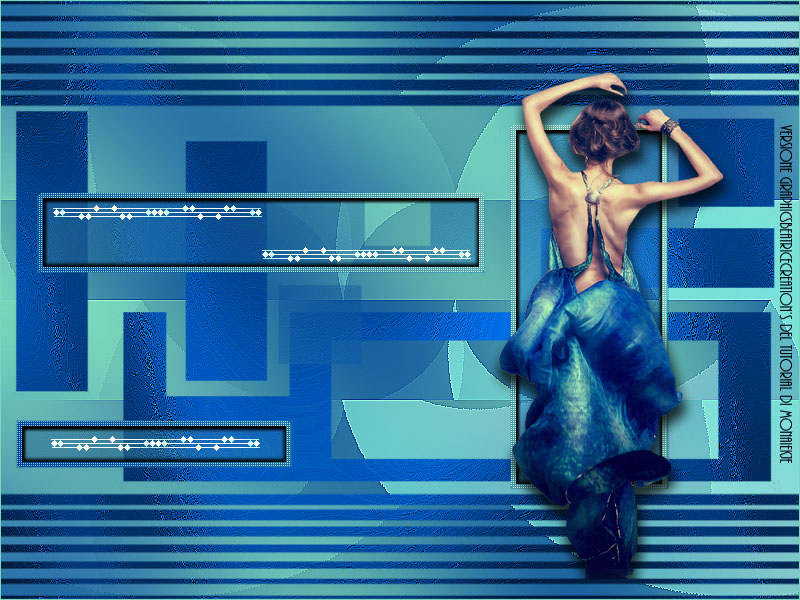
>> TUTORIAL <<
Design©Layout GraphicsBeatrice |